
Përmbajtje:
- Autor Bailey Albertson [email protected].
- Public 2023-12-17 13:05.
- E modifikuara e fundit 2025-01-23 12:47.
Mënyrat për të instaluar Windows në Mac
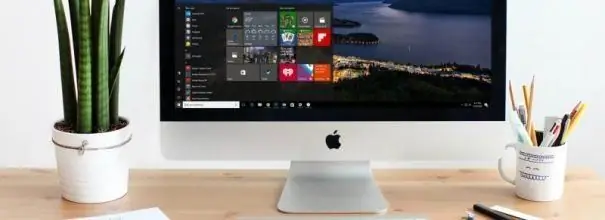
Shumë njerëz që janë mësuar të punojnë me Windows e kanë mjaft të vështirë të kalojnë në një sistem të ri operativ pasi të kenë blerë një kompjuter nga Apple. Përveç kontrolleve jo standarde dhe shumë ndryshimeve funksionale, ata gjithashtu nuk janë të kënaqur me faktin se numri i programeve, lojërave dhe shërbimeve të ndryshme të zhvilluara për macOS është dukshëm më i vogël. Për këtë arsye, disa përdorues instalojnë Windows në Mac.
Përmbajtja
-
1 A është e mundur të vendosni Windows në kompjuterë nga Apple
1.1 Si të instaloni Microsoft OS në Mac
-
2 Çfarë ju nevojitet për të instaluar Windows në një Mac
-
2.1 Instalimi duke përdorur Boot Camp
- 2.1.1 Windows 7 ose më herët
- 2.1.2 Video: instalimi i Windows 7 në Mac si një OS i dytë
- 2.1.3 Windows 8
- 2.1.4 Video: Si të instaloni Windows 8 në Mac si një OS i dytë përmes BootCamp
- 2.2 Karakteristikat e instalimit të Windows duke përdorur një flash drive USB
-
2.3 Virtualizimi i Windows në Mac
2.3.1 Video: Si të instaloni Windows XP në VirtualBox
- 2.4 Kombinimi i Boot Camp dhe Virtualization
- 2.5 Pro dhe kundër të përdorimit të Boot Camp dhe Virtualization
-
A është e mundur të instaloni Windows në kompjuterët Apple
Si rregull, pyetja në lidhje me mundësinë e instalimit të Windows në një kompjuter Mac shfaqet në ditët e para pas blerjes së tij. Pak njerëz janë të interesuar për këtë çështje para se të blejnë. Por zakonet e mbetura nga ditët e përdorimit të Windows dhe mungesa e dukshme e softuerit, na detyrojnë të mendojmë për mundësinë e përdorimit të një sistemi operativ më të njohur dhe më të njohur.
Për fat të mirë, ekziston një mundësi e tillë. Pronarët e kompjuterëve Apple mund të instalojnë pothuajse çdo sistem operativ Windows, dhe pa ndihmën e specialistëve të kualifikuar.
Si të instaloni Microsoft OS në Mac
Boot Camp përdoret më së shpeshti për të instaluar Windows në pajisjet Mac; softueri i virtualizimit përdoret më rrallë. Por së pari ju duhet të zgjidhni versionin e duhur të OS dhe të azhurnoni macOS, nëse kërkohet. Shumë përdorues nuk i kushtojnë shumë rëndësi çështjes së zgjedhjes, e cila krijon vështirësi shtesë për veten e tyre si në fazën e instalimit të një OS shtesë dhe pas tij.

Në një kompjuter Apple, sistemi operativ Windows funksionon si një program i pavarur
Për shembull, Windows 10 nuk mund të instalohet në Mac të prodhuar para 2012. Kjo është për shkak të kërkesave më të larta të sistemit dhe veçorive të tjera të programit. Nëse nuk e ndiqni këtë rregull, thjesht do të humbni kohën tuaj. Këtu keni një listë të kompjuterëve Mac që mbështesin Windows 10:
- e gjithë formacioni i MacBook Pro që nga mesi i 2012, duke përfshirë versionet 13 dhe 15-inç;
- dy MacBook 12 inç të shitur në fillim të 2015 dhe 2016;
- Të gjithë MacBook Airs 11 inç dhe 13 inç të tregtuar pas mesit të 2012
- Mac Pro u lëshua në fund të vitit 2013
- Mac mini 2012 dhe 2014, përfshirë modelin Mac mini Server të prezantuar në fund të vitit 2012;
- të gjitha iMac-et nga fundi i vitit 2012 e këtej.
Versionet e mëparshme të Windows mund të instalohen gjithashtu në Mac të prodhuar para vitit 2012, por ka edhe disa kufizime. Këtu është një listë e vogël e sistemeve operative të mbështetura nga pajisjet Apple, duke treguar versionin e duhur të Boot Camp:
- Windows 7 Home Premium, Professional ose Ultimate (Boot Camp 4 ose 1)
- Windows Vista Home Basic, Home Premium, Biznes ose Shërbimi Ultimate Pack 1 ose më i ri (Boot Camp 3)
- Windows XP Home Edition ose Professional me Service Pack 2 ose 3 (Boot Camp 3).
Para se të blini një sistem operativ, sigurohuni që është i duhuri për kompjuterin tuaj
Çfarë ju nevojitet për të instaluar Windows në një Mac
Sa i përket kërkesave të instalimit, të gjitha lëshimet e Windows OS mund të ndahen në tre kategori:
- Windows 7 dhe më herët.
- Windows 8
- Windows 10.
Kërkesat për kategorinë e parë:
- instalim i licencuar CD ose DVD, flash drive ose imazh virtual ISO me Windows XP, Vista ose Windows 7;
- një laptop ose PC nga Apple që mbështet OS të zgjedhur;
- Lidhje interneti;
- të paktën 35 GB hapësirë falas në disk të ngurtë në rast të instalimit fillestar të një OS shtesë. Nëse keni nevojë të azhurnoni versionin e programit, ju duhen rreth 40 GB;
- të paktën 2 GB RAM;
- Versionet XP dhe Vista kërkojnë një MacOS X v10.5 Leopard ose Mac OS X v10.10 Yosemite që punon për të instaluar dhe punuar me sukses. Asambletë e lëshuara midis lëshimeve të këtyre versioneve janë gjithashtu të përshtatshme;
-
çdo OS nga Apple i lëshuar pas ndërtimit të Mac OS X v10.5 Yosemite është i përshtatshëm për instalimin e Windows 7. Do t'ju duhet gjithashtu një pajisje e jashtme për ruajtjen e të dhënave (flash drive ose CD) me një kapacitet prej më shumë se 16 GB. Shtë e nevojshme për drejtuesit e shkarkuar nga faqja zyrtare e Apple. Versionet e tjera të Windows nuk kërkojnë një shkop ose disk USB.

Instalimi i Windows 7 në një MacBook Shumica e kompjuterëve modernë të Apple do të punojnë me Windows 7, siç janë dy MacBook-et 12 inç që dolën në shitje në 2015-16
Kërkesat për kategorinë e dytë (Windows 8):
- imazhi origjinal i versionit të kërkuar të sistemit operativ (flash drive, DVD ose ISO);
- Lidhje interneti;
- të paktën 40 GB hapësirë të lirë;
- një nga kompjuterët Mac me specifikimet që plotësojnë kërkesat e sistemit të Windows 8;
- instaluar Mac OS X të një versioni të përshtatshëm.
Nëse plotësohen të gjitha kërkesat, Boot Camp do të instalojë automatikisht softuer shtesë për të përshtatur Windows 8 me nevojat teknike të Mac-ut tuaj.
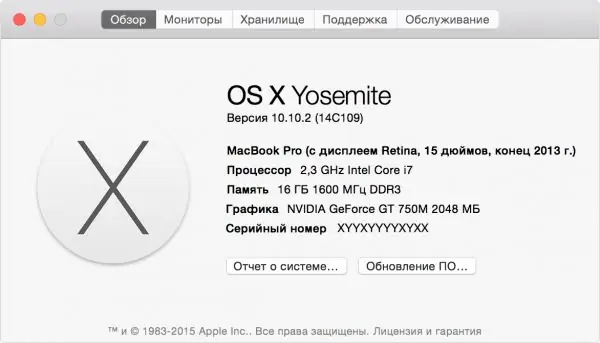
Ju mund të mësoni në versionin tuaj macOS nga menuja About This Mac, e cila është e arritshme duke shtypur butonin e logos Apple në tastierën tuaj
Kërkesat për kategorinë e tretë janë të ngjashme, përveç një kushti: versioni i sistemit operativ të përdorur duhet të jetë Mac OS X Yosemite ose më i lartë
Instalimi me Boot Camp
Për shkak të ndryshimeve midis sistemeve të ndryshme operative Windows, ne do të përshkruajmë udhëzimet e instalimit për secilën kategori veç e veç.
Windows 7 ose më herët
Për të instaluar Windows XP, Vista ose Windows 7 në një kompjuter Apple, duhet:
- Lidhni pajisjen e jashtme të ruajtjes dhe mos e hiqni derisa të përfundojë instalimi.
-
Krijoni një imazh virtual të diskut. Për ta bërë këtë, mund të përdorni programe të tilla si Daemon Tools ose Nero Burning Rom. Imazhi kërkohet për të punuar me Boot Camp.

Krijimi i një imazhi boot disk Ju mund të krijoni një imazh të diskut boot të Windows duke përdorur Nero Express
- Filloni programin Boot Camp. Mund të gjendet në dosjen Utilities. Nëse nuk mund ta gjeni dosjen që po kërkoni, përdorni kërkimin.
-
Instaluesi do të shfaqet, ku duhet të kontrolloni kutinë pranë "Krijoni një disk instalimi të Windows 7". Pas kësaj ne shtypim butonin "Vazhdo".

Dritarja e Boot Camp Në dritaren që shfaqet, vendosni një pikë kontrolli përpara artikullit "Krijoni një disk instalimi të Windows 7"
- Vendosim diskun me sistemin e ri të ri ose montojmë imazhin në diskun virtual dhe shtypim sërish "Vazhdo".
-
Pas disa sekondash, do të shfaqet një mesazh që tregon se është e mundur të shkarkoni programin e duhur nga faqja zyrtare e Apple. Ne e konfirmojmë veprimin. Boot Camp do të shkarkojë automatikisht softuerin e kërkuar. Nëse kjo nuk ndodh, duhet të shkarkoni arkivin me drejtuesit vetë, duke zgjedhur modelin e kompjuterit Mac dhe versionin e Windows në faqen zyrtare të internetit.

Zgjedhja e hapave për të instaluar Windows 7 Duke konfirmuar shkarkimin e softuerit më të fundit për mbështetjen e Windows nga faqja e internetit e Apple
- Pas shkarkimit të softuerit shtesë, duhet ta shpaketoni në një pajisje ruajtjeje të jashtme (USB stick). Sistemi do të ofrojë kopjimin e skedarëve me zëvendësim, konfirmoni këtë veprim.
- Edhe një herë, shkoni te Boot Camp dhe zgjidhni "Install Windows".
-
Programi do të ofrojë ndarjen e kujtesës së caktuar për sistemin shtesë operativ në disqe, pas së cilës do të rindizet dhe fillojë instalimin.

Shto Disk për Windows në Mac Vendosni madhësinë e kërkuar të diskut virtual për Windows
Veprimet e mëtejshme duhet të kryhen bazuar në udhëzimet e programit të instaluesit.
Video: instalimi i Windows 7 në Mac si një OS i dytë
Windows 8
Instalimi i Windows 8 është më i lehtë dhe më i shpejtë se versionet e mëparshme të sistemeve operative:
- Filloni Mac-në tuaj në modalitetin standard.
- Sigurohuni që Mac OS X dhe Boot Camp nuk janë të azhurnuara dhe përputhen me sistemin operativ që po instaloni.
-
Instaloni një disk ose flash drive me OS origjinal.

Instalimi i Windows 8 në Mac Nisni Boot Camp dhe ndiqni udhëzimet e tij në çdo hap të instalimit
- Filloni Boot Camp.
- Ndiqni udhëzimet në instalues dhe kur procesi të ketë përfunduar, rinisni Mac-in tuaj.
Boot Camp do të instalojë automatikisht softuerin dhe drejtuesit e nevojshëm. Nuk kërkohet hapësirë ruajtëse e jashtme USB. Kjo vlen edhe për lëshimin më të fundit nga Microsoft - Windows 10. Thjesht duhet të vendosni një disk bootable ose USB flash drive, të ekzekutoni Boot Camp Assistant, të ndani hapësirën në disk dhe të ndiqni udhëzimet.
Video: Si të instaloni Windows 8 në Mac si një OS i Dytë përmes BootCamp
Karakteristikat e instalimit të Windows duke përdorur një flash drive USB
Në fakt, procesi i instalimit të një OS shtesë duke përdorur një flash drive USB është i njëjtë si në rastin e një DVD, i vetmi ndryshim është se duhet të përgatisni një makinë USB paraprakisht në mënyrë që të kthehet në një bootable. Nëse thjesht shkruani imazhin në një disk USB, asgjë nuk do të funksionojë, keni nevojë për një program shtesë të quajtur UltraISO ose të ngjashme.

Për të instaluar Windows nga një flash drive USB, duhet ta bëni të bootable
Ky program është softuer i ndarë - ekziston një periudhë prove, e cila është mjaft e mjaftueshme për të instaluar Windows nga një flash drive USB. Këtu keni një udhëzues të shpejtë për përgatitjen e një disku USB për instalimin e një OS nga Microsoft:
- Shkarkoni programin UltraISO nga faqja zyrtare dhe instaloni atë.
- Nisni, klikoni në menunë në rënie në këndin e sipërm të majtë dhe zgjidhni dosjen me imazhin virtual të Windows.
-
Programi do të krijojë automatikisht një disk USB bootable.

Krijimi i një disku USB bootable Për të krijuar një flash drive USB bootable në UltraISO, duhet të zgjidhni një imazh të diskut dhe ta shkruani në një disk USB
Duke përdorur udhëzimet e mësipërme, ju mund të instaloni Windows si një program shtesë dhe, më e rëndësishmja, një program i pavarur. Para çdo fillimi të kompjuterit, do të keni një zgjedhje se cili nga sistemet operative të instaluara do të përdorni.
Virtualizimi i Windows në Mac
Përveç instalimit përmes Boot Camp, ekziston një metodë tjetër për të përdorur Windows në kompjuterët Apple - virtualizimi. Dallon në atë që sistemi operativ nga Microsoft është i instaluar dhe përdoret si një aplikacion që ekzekutohet drejtpërdrejt në macOS. Në këtë rast, duket më shumë si një program i rregullt që hapet në një dritare të vogël sesa një sistem operativ i plotë.
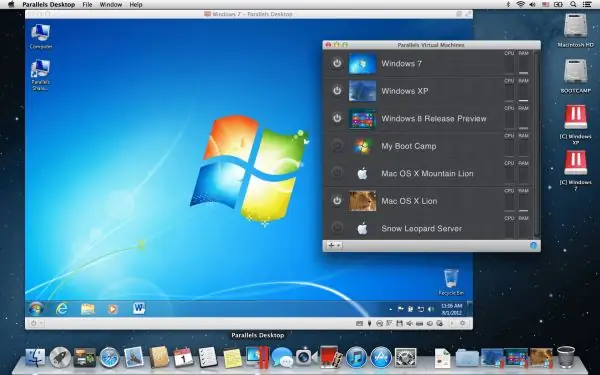
Kur instalohet në modalitetin e virtualizimit, Windows duket më shumë si një aplikacion i rregullt
Për momentin, programet më të njohura të virtualizimit janë:
- Oracle VM VirtualBox shpërndahet falas;
- Parallels Desktop, i cili kushton 3,990 rubla;
- VMware Fusion me një çmim prej 5,153 rubla.
Diferenca në kosto diktohet vetëm nga politika e çmimeve të kompanive zhvilluese, pasi të gjitha programet funksionojnë njësoj mirë. I vetmi ndryshim midis një programi virtualizimi falas dhe homologëve të tij me pagesë është se ai nuk mund të përdoret me Boot Camp.
Instalimi i softuerit për virtualizim është pothuajse identik, prandaj, si shembull, merrni parasysh instalimin e vetëm njërës prej tyre - Parallels Desktop:
- Përgatitja e një disku virtual me Windows OS. Mund ta shkarkoni nga faqja zyrtare e Microsoft-it, të bëni një imazh virtual nga një disk i licencuar ose një flash drive USB i bootable.
- Instaloni Desktopin e Paraleleve.
- Krijoni një makinë të re virtuale (shkurtorja e tastierës Komanda + N).
- Hapni programin dhe klikoni në Install Windows ose një OS tjetër nga një buton DVD ose skedar imazhi.
-
Programi do të instalohet dhe pastaj kompjuteri do të riniset.

Instalimi i një Makine Virtuale të Windows në Desktopin e Paraleleve Për të instaluar një makinë virtuale me Windows, zgjidhni Instalo Windows ose një OS tjetër nga një DVD ose skedar imazhi
Kur filloni programin, do të hapet para jush një dritare me Windows, e cila mund të zgjerohet në modalitetin e ekranit të plotë.
Video: Si të instaloni Windows XP në VirtualBox
Përdorimi i kombinuar i Boot Camp dhe virtualizimi
Disa përdorues kanë shkuar edhe më tej duke zhvilluar një mekanizëm për të kombinuar aftësitë e Boot Camp dhe virtualizimin. Kështu, ata zgjidhën problemin e konsumit të tepërt të burimeve kompjuterike me dy sisteme operative që funksionojnë njëkohësisht.
Për të arritur funksionimin e duhur të qarkut të mësipërm, duhet të bëni sa më poshtë:
- Instaloni Windows në kompjuterin tuaj duke përdorur Boot Camp.
- Instaloni një nga programet e virtualizimit (përveç Oracle VM VirtualBox).
- Kur krijoni një makinë të re virtuale, kontrolloni kutinë pranë "Përdorni Windows përmes Boot Camp".
Pro dhe kundër të përdorimit të Boot Camp dhe virtualizimit
Boot Camp u krijua nga zhvilluesit e Apple për t'u siguruar përdoruesve aftësinë për të ndryshuar sistemet operative sipas dëshirës. Për më tepër, bazat e të dhënave në formën e drejtuesve dhe softuerit shtesë janë krijuar për të thjeshtuar procesin e përshtatjes së Windows në pajisjet kompjuterike të Apple. Kjo është arsyeja pse Boot Camp është kaq popullor në mesin e pronarëve të MacBook të modifikimeve të ndryshme.
Përfitimet e përdorimit të Boot Camp:
- përdoruesit e mësuar të punojnë me Windows mund të përdorin të dy sistemet;
- duke përdorur Boot Camp, është e lehtë të plotësosh mungesën e programeve të vëzhguara në sistemin operativ macOS;
-
instalimi paralel i dy sistemeve operative ju lejon të përdorni aftësitë teknike të Mac në 100%.

Zgjedhja e një sistemi operativ kur filloni Mac-in tuaj Nëse Mac juaj po ekzekuton një version të Windows, ju mund të zgjidhni cilin sistem operativ do të ekzekutohet gjatë fillimit
Sa i përket disavantazheve, ai është vetëm një: jo të gjitha versionet e Windows mbështeten nga kompjuterët Mac.
Nëse flasim për avantazhet e virtualizimit të Windows në Mac, atëherë mund të nxjerrim në pah pikat e mëposhtme:
- aftësia për të përdorur Windows pa lënë macOS;
- punë e shpejtë me dokumente dhe programe.
Disavantazhet e virtualizimit:
- dy sisteme operative që funksionojnë në të njëjtën kohë konsumojnë shumë më tepër burime të sistemit;
- disa programe në Windows mund të mos funksionojnë si duhet. Situata është e ngjashme me cilësimet e rezolucionit të ekranit.
Shërbimet e tilla si Boot Camp dhe programet e virtualizimit u mundësojnë përdoruesve të përdorin sisteme operative të njohura Windows ndërsa përdorin kompjutera Mac me performancë të lartë. Ky është një shembull i shkëlqyeshëm sesi dy korporata gjigante të IT-së dikur në luftë po lëvizin drejt njëra-tjetrës për interesat e klientëve të tyre.
Recommended:
Si Të Kapni Një Mi, Të Bëni Një Kurth Miu Me Duart Tuaja Nga Një Shishe Ose Në Mënyra Të Tjera, Si Ta Instaloni, Karikoni Dhe çfarë Karremi Të Vendosni Në Kurth + Foto, Video

Këshilla për të hequr qafe minjtë me kurthe efektive DIY. Udhëzime hap pas hapi për kurthet e minjve. Kapeni apo jo. Foto dhe video
Si Të Pastroni Një Bllokim Në Një Banjë: Mënyra Për Të Pastruar Një Kullues Banje, Një Sifon, Një Mikser, Një Tub Me Një Kabllo Dhe Mjete Të Tjera + Foto Dhe Video

Arsyet e bllokimit në banjë dhe parandalimin e saj. Si të pastroni kullimin dhe tubat: kimia dhe pastrimi mekanik. Si të çmontoni një sifon, mikser. Foto dhe video
Si Të Ndizni Një Tigan Prej Gize Para Përdorimit Të Parë Dhe Në Raste Të Tjera: Kripë, Vaj Dhe Metoda Të Tjera + Foto Dhe Video

Si të ndizni tiganët prej gize. Mënyra të shpejta për të hequr qafe mbetjet e vajit të motorit, depozitat e ndryshkut dhe karbonit
Si Të Gjesh Një Telefon Nëse është I Fikur - Në Shtëpi Dhe Në Vende Të Tjera, Kërko Për Një Pajisje Në Android Dhe Os Të Tjera Përmes Një Kompjuteri, Nga Një Kartë Sim, Imei

Mënyra të ndryshme për të gjetur telefonin e fikur. Kur pajisja nuk mund të gjendet dhe si të mos e humbni atë
Si Të Instaloni Windows 7, 10 Në Mac: Metodat Me BootCamp, Nga Një Flash Drive Dhe Të Tjerët

Instaloni Windows në Mac duke përdorur Boot Camp dhe një makinë virtuale (Parallels Desktop, VMware Fusion, Oracle VM VirtualBox). Pro dhe kundër të secilës metodë
